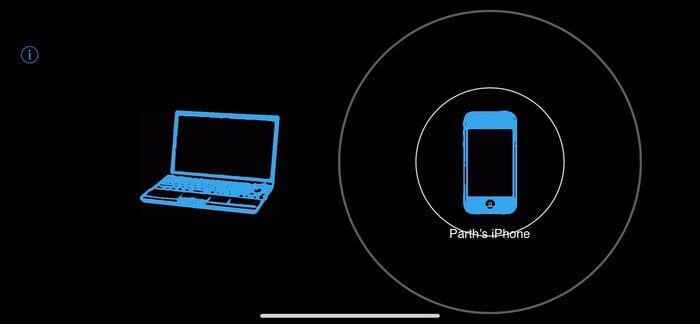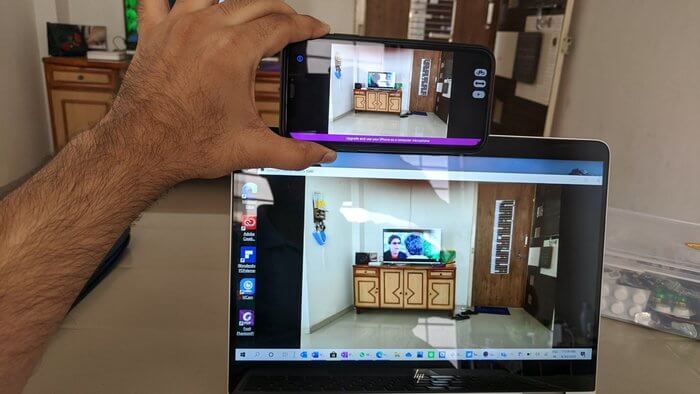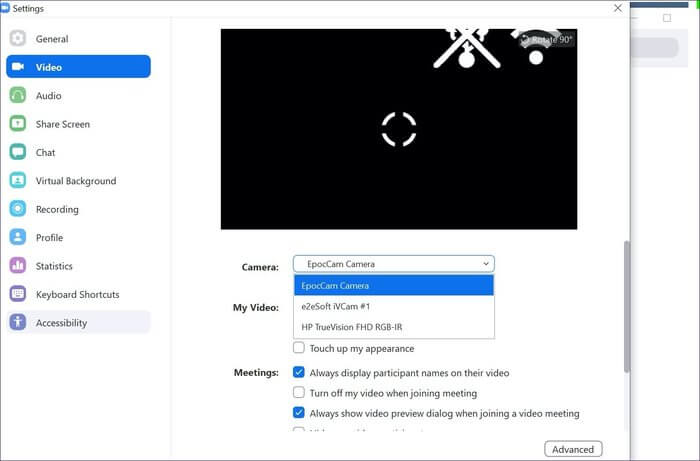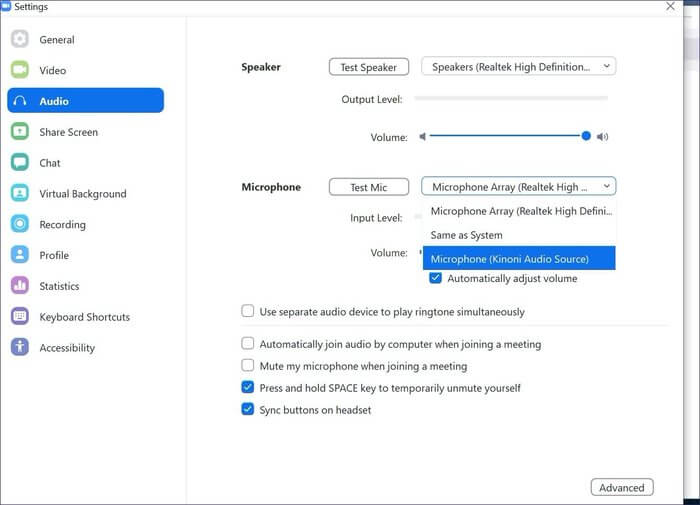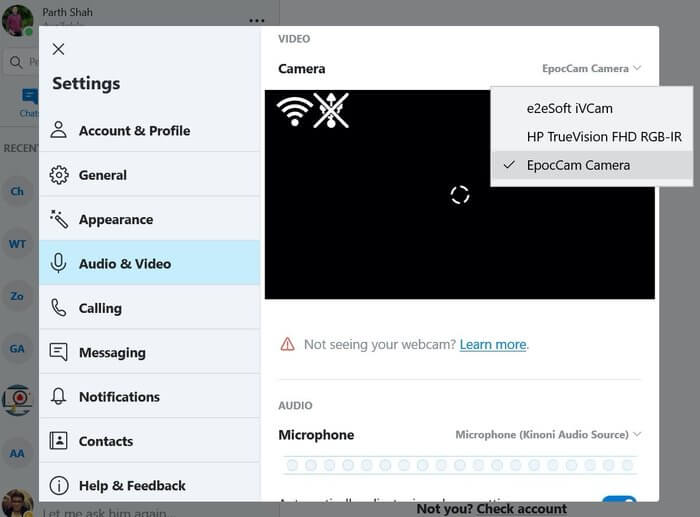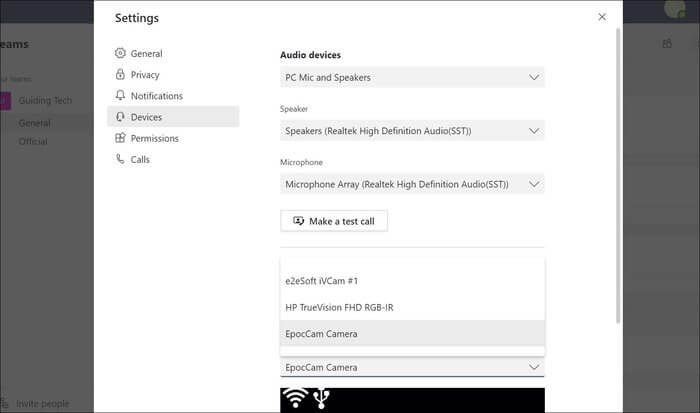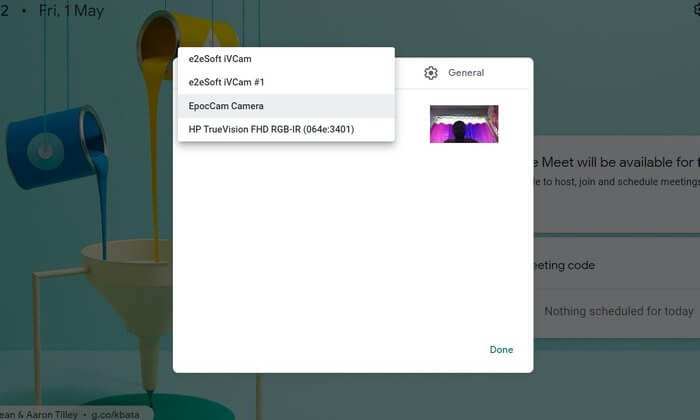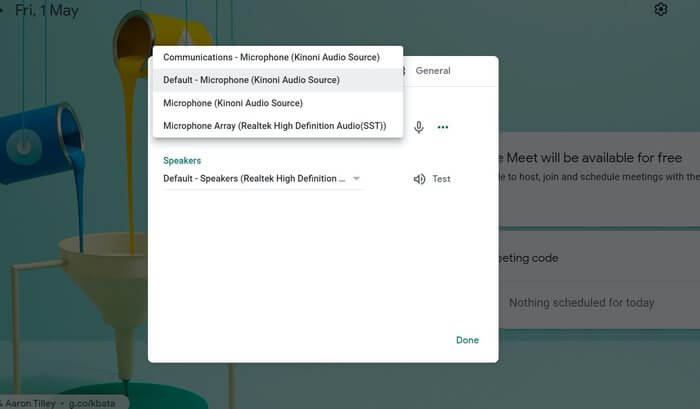Comment utiliser EpocCam avec Zoom, Skype, Microsoft Teams et Google Meet sur Windows
Partout dans le monde, les gens s'adaptent à la nouvelle façon de se préparer à la maison. Cette pratique a permis une augmentation Appels vidéo Et des webinaires. La plupart des entreprises se sont tournées vers Applications de visioconférence comme Zoom و Skype و Microsoft Teams و Google Meet , Etc., pour créer des réunions numériques. Et ceux qui n'ont pas de webcam de bonne qualité sur leur ordinateur? Heureusement, il y a Les applications webcam vous permettent d'utiliser un téléphone iPhone ou Android comme caméra Web sur Windows et macOS.
Parmi ces applications webcam, il est EpocCam L'un des meilleurs (oui, nous en avons essayé quelques-uns) pour convertir iPhone ou Android en webcam sur Windows et macOS. Il est disponible sur les quatre plates-formes (Android, iOS, Windows et macOS) et fournit une configuration transparente entre les systèmes d'exploitation.
EpocCam ne propose pas seulement la diffusion en direct de votre téléphone vers un PC Windows. Vous pouvez également utiliser le logiciel avec des applications d'appel vidéo telles que Zoom, Skype, Google Meet et Microsoft Teams.
Dans cet article, nous vous expliquerons la configuration complète de l'utilisation d'EpocCam avec votre PC Windows. Ainsi, la prochaine fois que vous ouvrirez L'application pour passer ou recevoir des appels vidéo, vous utiliserez EpocCam et diffuserez le flux depuis l'appareil photo de votre téléphone. Commençons.
Préparation EPOCCAM
Avant d'utiliser EpocCam avec des applications d'appel vidéo sous Windows, vous devez télécharger et configurer le service sur votre téléphone mobile et votre PC.
Tout d'abord, téléchargez l'application EpocCam sur un appareil Android, iOS ou iPadOS. Oui, cela fonctionne également avec l'iPad.
Rendez-vous maintenant sur Windows PC et accédez au site Web officiel d'EpocCam kinoni.com Faites défiler vers le bas. Sur le site, vous trouverez une option pour télécharger un pilote Windows. Cliquez dessus et téléchargez le fichier zip sur l'appareil. Allez télécharger le site sur l'appareil et extrayez le fichier. Les pilotes sont nécessaires pour l'application de visualisation EpocCam et permettent au logiciel de s'intégrer à Skype, Zoom, Google Teams, etc. Vous devez donc installer ces pilotes avec des privilèges administratifs.
Télécharger EpocCam pour Windows
Les pilotes EpocCam sont compatibles avec Windows 7 et Windows 10. Comme pour les applications mobiles, vous aurez besoin d'un iPhone exécutant iOS 10.3 ou version ultérieure ou d'un appareil Android exécutant Android 4.0 ou version ultérieure au moins.
Maintenant, ouvrez l'application EpocCam sur votre téléphone et votre PC en même temps. Assurez-vous que les deux appareils sont connectés au même réseau Wi-Fi ou utilisez un câble de données USB pour démarrer la diffusion en direct de l'appareil photo du téléphone vers le PC. Une connexion réussie ici signifie que la configuration est terminée et prête à être utilisée avec les applications d'appel vidéo.
Utiliser EPOCCAM avec ZOOM
Zoom est l'une des meilleures applications de visioconférence. Tout d'abord, vous devez télécharger l'application Zoom pour Windows. Maintenant, ouvrez l'application Zoom et appuyez sur l'icône Paramètres en haut. Accédez à Vidéo> Caméra et sélectionnez EpocCam dans la liste.
EpocCam vous permet également d'utiliser l'iPhone ou le téléphone Android comme microphone par défaut dans les applications d'appel vidéo sur un PC Windows. Pour le définir comme microphone par défaut sur Zoom, accédez à Paramètres de zoom> Audio> Microphone et sélectionnez Service audio Kinoni.
Mon expérience avec EpocCam sur Zoom a été mitigée. En travaillant sur la diffusion vidéo en direct, j'ai remarqué des erreurs lors d'appels longs.
Utilisez EPOCCAM avec SKYPE
Skype est l'une des plus anciennes solutions d'appel vidéo. Vous pouvez télécharger L'application depuis le Microsoft Store.
Télécharger Skype pour Windows
Ouvrez Skype et appuyez sur le menu à trois points en haut. Sélectionnez Paramètres> Audio et vidéo> Appareil photo et sélectionnez EpocCam dans la liste.
Pour utiliser EpocCam comme microphone Skype, accédez à Paramètres> Audio et vidéo> Microphone et sélectionnez Source audio Kinoni dans la liste.
Skype a été mon choix préféré pour les applications d'appel vidéo. EpocCam fonctionne parfaitement avec elle, mais gardez à l'esprit que le téléphone ou la tablette se réchauffera un peu si vous la gardez en ligne et l'utilisez pendant très longtemps.
Utilisez EPOCCAM avec les équipes MICROSOFT
Les équipes Microsoft sont en vigueur ces jours-ci. Le logiciel s'avère populaire auprès des utilisateurs d'entreprise et a récemment dépassé 75 millions d'utilisateurs actifs quotidiens sur la plate-forme.
Pour utiliser EpocCam pour passer des appels vidéo sur Microsoft Teams, téléchargez et ouvrez l'application Microsoft Teams. Cliquez sur l'icône de profil en haut et allez dans Paramètres. Accédez à la liste des appareils et sélectionnez Services audio Kinoni dans le menu du microphone.
Télécharger Microsoft Teams pour Windows
Dans la même liste, choisissez EpocCam comme caméra vidéo par défaut dans Microsoft Teams. Jusqu'à présent, je n'ai eu aucun problème à utiliser EpocCam avec des équipes.
Utilisez EPOCCAM avec Google Meet
Google Meet installe uniquement un produit de réunion d'entreprise par défaut réussi pour le géant de la recherche. Google voit 100 millions de participants par mois dans Google Meet. Google a récemment annoncé de nouveaux ajouts à Google Meet et a rendu le service gratuit pour tous.
Vous pouvez utiliser EpocCam avec Google Meet Aussi. Ouvrez n'importe quel navigateur Web et accédez à Google Meet. Depuis l'écran principal, cliquez sur l'icône Paramètres en haut.
Dans le menu audio, sélectionnez Kinoni Audio Source comme microphone par défaut. Dans le menu vidéo, sélectionnez EpocCam comme caméscope Google Meet par défaut.
EpocCam est gratuit à utiliser, mais il comporte certaines limitations. La version gratuite est limitée à une résolution vidéo de sortie de 640 x 480. Elle est également livrée avec des publicités et des filigranes. Pour le supprimer, vous pouvez acheter la version payante pour 8 $, ce qui augmente la sortie vidéo en Full HD, vous permettant d'utiliser le téléphone comme microphone.
Quelques notes avant de terminer le post. Lorsque vous utilisez le téléphone comme caméra Web sous Windows, utilisez un support de téléphone ou un trépied pour une meilleure stabilité. Un flux continu peut épuiser la batterie de votre téléphone, alors pensez à utiliser un adaptateur secteur ou une banque d'alimentation. Cependant, une utilisation continue peut également chauffer le téléphone. Alors, assurez-vous de lui aussi vous reposer.
La vidéoconférence EPOCCAM a fait appel à un tiers des professionnels
Il est difficile de trouver une bonne webcam abordable de nos jours. La plupart d'entre eux sont déjà épuisés ou non livrés. C'est là qu'interviennent des solutions comme EpocCam. Téléchargez les pilotes nécessaires et utilisez L'application avec Zoom, Skype, Microsoft Teams et Google Meet.